


على الرغم من أنّ لدى “سناب شات” (Snapchat) بعض الميزات الرائعة حقاً أبعد من ذلك، إلا أنّ سهولة الاستخدام عندما يتعلّق الأمر بالعثور على هذه الميزات هو أمرٌ صعبٌ نوعاً ما. في كثيرٍ من الأحيان، يترك “سناب شات” الناسَ يسألون أنفسهم “كيف أستخدم هذه الميّزات؟”.
في هذه المقالة، سنجعل الأمور أسهل من خلال تقريب بعض الإجابات البسيطة على الأسئلة الأكثر شيوعاً في “سناب شات” (Snapchat).
باختصار، طالما أنّه بإمكانك أنت وصديقك (أصدقائك) الوصول إلى الإنترنت عبر شبكة “واي فاي” (Wi-Fi) أو عبر اتصال الشبكة الخلويّة، فستتمكن من الدردشة عبر الصوت أو الفيديو تماماً كما تفعل مع أيّ تقنيّة إجراء مؤتمرات فيديو أخرى:
لمعرفة المزيد حول مكالمات الصوت والفيديو على “سناب شات”، يمكنك التحقق من صفحة المساعدة الموجودة على موقع “سناب شات” (Snapchat) للحصول على مزيدٍ من التفصيل حول الموضوع.
على الرغم من أننا لا نستطيع الإجابة هنا على كلّ سؤالٍ قد يكون لديك حول قصص “سناب شات” (Snapchat Stories)، إلا أنّنا بالتأكيد سنتعامل مع أكثرها إرباكاً بالنسبة إليكم.
تسببت إحدى تحديثات “سناب شات” في ارتباك المستخدمين عند ظهورها لأوّل مرّةٍ وهي خيار “التقدم التلقائي” (auto-advance) الذي يقوم بالانتقال تلقائياً إلى القصة التالية أثناء مشاهدة قصة أحد الأشخاص، بدلاً من العودة للصفحة الرئيسية بعد انتهاء القصة التي كنت تشاهدها.
على الرغم من أنّ هذه الميزة قد شهدت العديد من التحسينات لاحقاً، إلا أنّه من المفيد شرح الأساسيات حول هذه الميزة:
قصص الحرم الجامعي (Campus Stories) هي نوعٌ من قصص “سناب شات” ولكن بطابعٍ خاص. لقد تم إنشاؤها لجامعات وكليّات مُحدّدة. لا يستطيع أحد رؤية هذه القصة الجامعيّة أو النشر عليها إلا مستخدمي سناب شات الذين يحققون الشروط التالية:
إذا كنت تستخدم هذه الميزة، فتذكر حماية خصوصيتك، تماماً كما تفعل مع أيّ قصّةٍ عامةٍ أخرى. لقد انتُقِدَ “سناب شات” عبر الصحافة بسبب هذه “المخاطر الأمنية”. لسوء الحظ، فإنّ بعض هذه المخاوف تستند إلى أساسٍ جيد، كما أفاد موقع فوربس في عام 2019.
عند استخدام قصص الحرم الجامعي:
فمن الأفضل أن تبقى بأمان وتعتذر عن المشاركة في هذه القصص بدلاً من تُهَدِّدَ خصوصيك.
للردّ على قصة “سناب شات” اتبع الخطوات التالية:
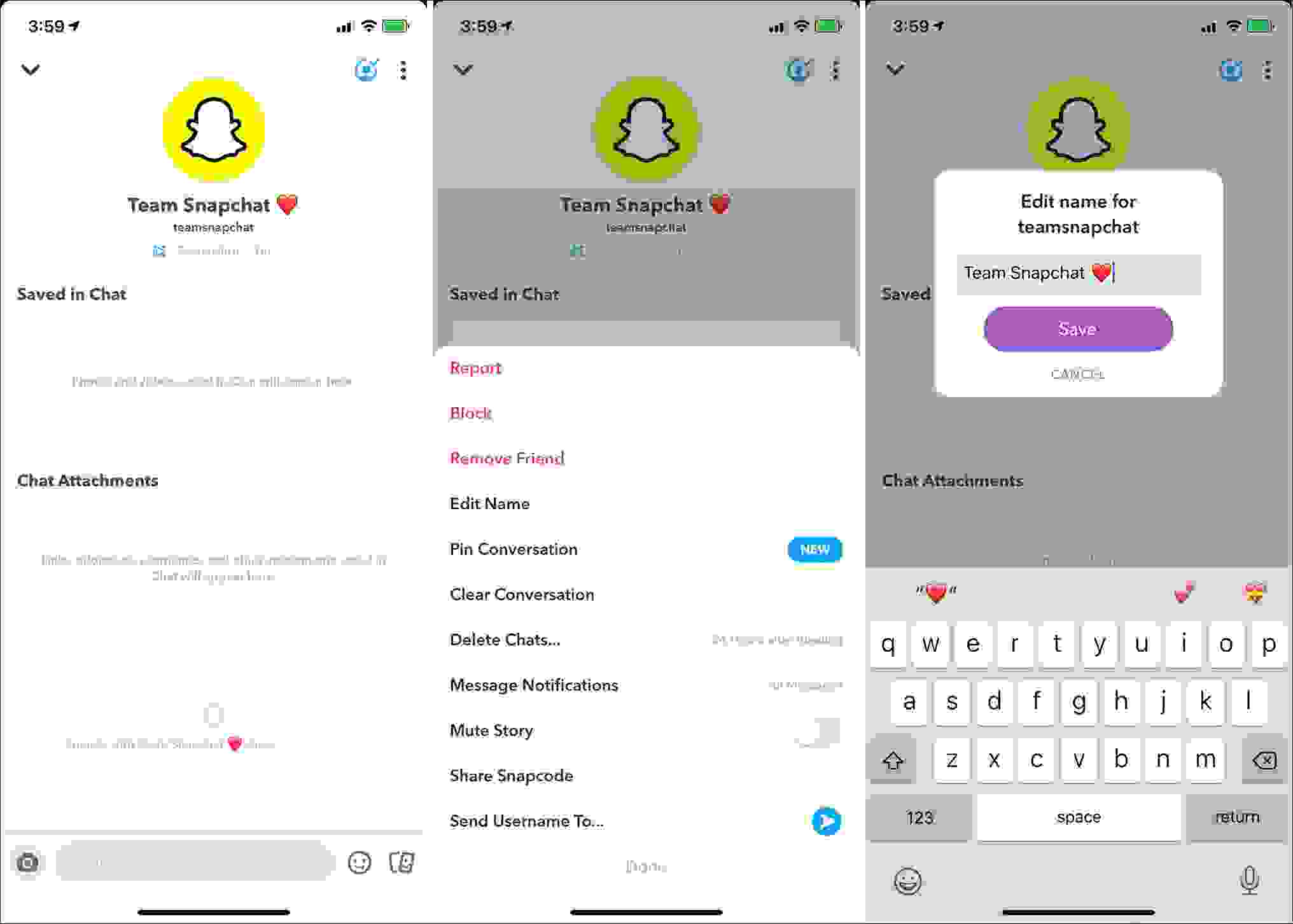
ربّما لاحظت أيضاً وجود بعض الرموز التعبيرية (إيموجي) التي تظهر أحياناً بجوار أسماء المستخدمين على “سناب شات”. إذا كانت لديك أسئلةٌ حولها، فنحن هنا للمساعدة.
يعني ظهور رمز الساعة الرملية بجانب اسم المستخدم أنّ “سلسلة سناب” (Snap Streak) الخاصة بك مع صديقك على وشك الانتهاء. لذلك من الأفضل أن ترسل إليه “سناب” وبسرعة حتى تستمرّ السلسلة (Streak)!
ظهور رمز الكعكة (Cake Emoji) بجانب اسم صديقك يعني أنّه عيد ميلاد صديقك. يمنحك “سناب شات” تذكيراً ودوداً حتى تتمنى له التوفيق في يوم ميلاده.
إذا كنت لا تحب الرموز التعبيرية الافتراضية التي يظهرها “سناب شات” بجانب أسماء أصدقائك، فيمكنك بالفعل تغييرها إلى رموزٍ مختلفة. لتغيير الرموز التعبيرية الافتراضية التي تظهر بجانب أسماء أصدقائك اتبع الخطوات التالية:
لإضافة الرموز التعبيرية إلى لقب صديقك (Nickname) مباشرة:
شاهد بالفيديو: 7 طرق لنشر محتواك الإلكتروني
[wpcc-iframe class=”embed-responsive-item lazyload” src=”https://www.annajah.net/fe/images/annajah_large.jpg” width=”200″ height=”385″ frameborder=”0″ allowfullscreen=”” data-src=”https://www.youtube.com/embed/UdQ-_d3BI8M?rel=0&hd=0″]
الفلاتر المجتمعية (Geofilters) في “سناب شات” هي فلاتر يمكن تطبيقها على صورك عندما تكون داخل نطاقٍ جغرافيٍّ مُعَيّن.
قام “سناب شات” بفتح عملية صنع الفلاتر المجتمعيّة وأتاحها للجميع، بحيث يمكنك إنشاء فلاتر مجتمعيّة خاصّة بك لأيِّ منطقةٍ أو حدثٍ تريده. عليك فقط أن تتبع إرشادات إرسال الفلاتر المجتمعية في سناب شات. تحتاج أيضاً إلى ترك وقتٍ كافٍ لموظفي “سناب شات” للموافقة على صورتك.
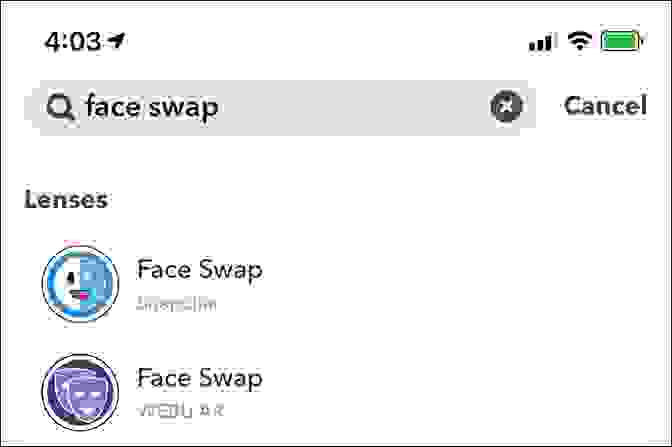
عندما ظهرت ميّزة تبديل الوجه (Face Swap) لأوّل مرّة في “سناب شات” في عام 2016، أثار خيار تبديل الوجه على “سناب شات” ضجّةً عالميّة. والآن، لم تعد هذه الميزة جديدة، ولكن لا يزال من الممتع تجربتها.
إذا كنت لا تزال تريد معرفة كيفية الوصول إلى هذه العدسة (Lens):
سيحتاج هذا الفلتر إلى الوصول إلى صور جهازك حتى تقوم بانتقاء صورة من صورك لاستخدامها في تبديل الوجه.
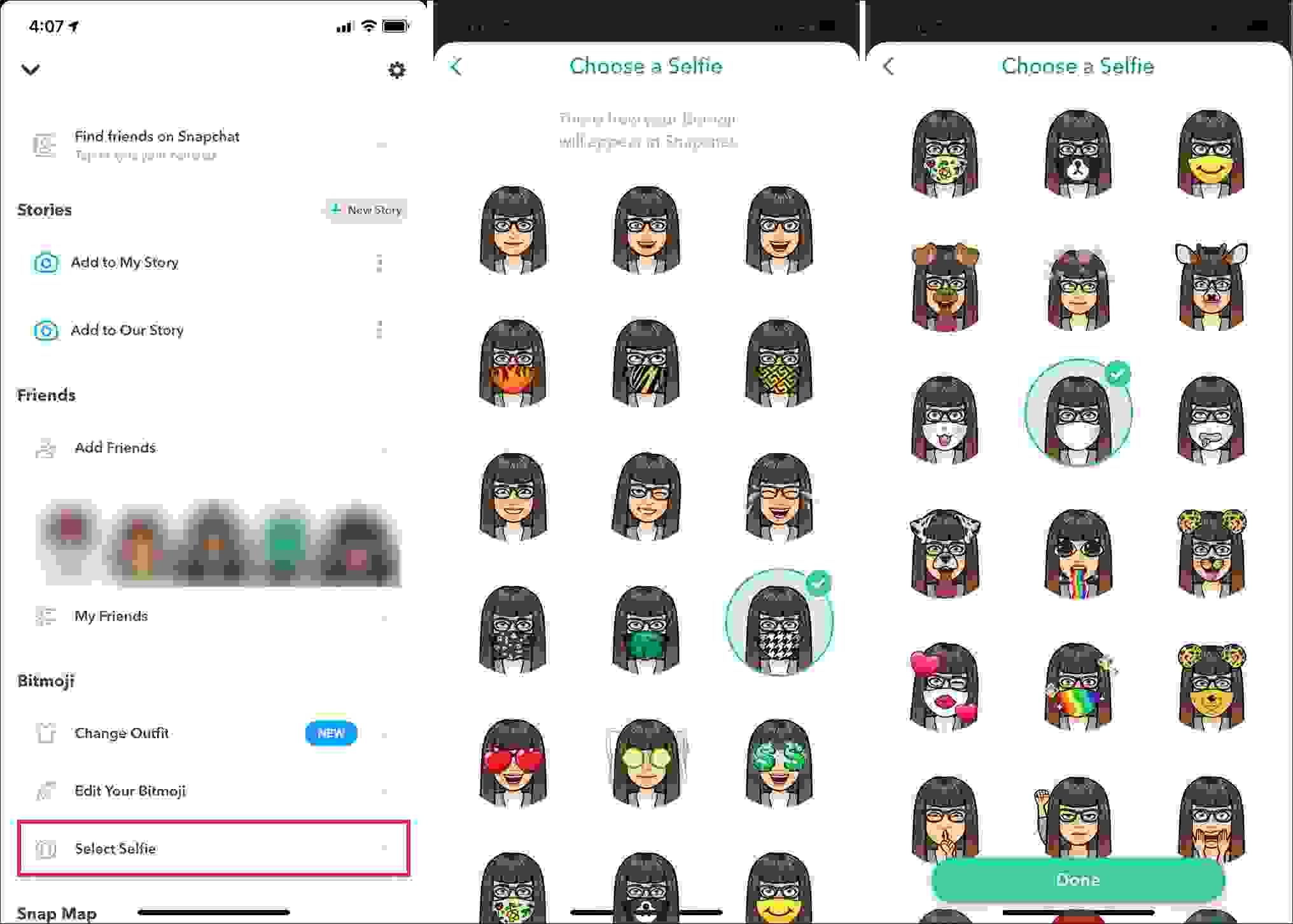
انْتَقَلَ “سناب شات” بشكلٍ كبيرٍ إلى استخدام “بيتموجي” (bitmojis) لصور السيلفي. تعتبر هذه البيتموجي تعبيرٌ عن شخصيتك الحقيقية عن طريق صورٍ رمزيّةٍ قابلةٍ للتخصيص.
إذا كنت تريد وضع صورة سيلفي واستخدمها كـ “بتموجي” (bitmoji) بين أيقوناتك في “سناب شات”، اتبع الخطوات التالية:
بكل صراحه؟ لا يمكنك تمكين “الوضع المظلم” في “سناب شات” حتى الآن! وذلك لأنّ الميزة غير موجودة في “سناب شات” حتى تاريخ كتابة هذا المقال.
بالنسبة لأولئك الذين ليسوا على درايةٍ بمصطلح “الوضع المظلم” (Dark Mode)، فهو إعداد شاشةٍ يُستخدَمُ في العديد من التطبيقات الحديثة. يُقلّل من إجهاد العين أثناء النظر إلى هاتفك في وقتٍ متأخّرٍ من الليل، عن طريق تبديل الخلفية البيضاء إلى اللون الأسود.
على الرغم من وجود طرق غير نظاميّة تساعدك على تمكين الوضع المظلم في سناب شات، إلا أنّه لا يوجد تحديثٌ رسميٌّ من “سناب شات” حتى الآن. على هذا النحو، نوصي بشدّة بمراجعة مقالنا بعنوان: مميزات سناب شات (Snapchat) الجديدة لعام 2020. وبهذه الطريقة يمكنك الإطلاع على أحدث المميزات التي تمّ إدخالها مؤخراً إلى “سناب شات”.
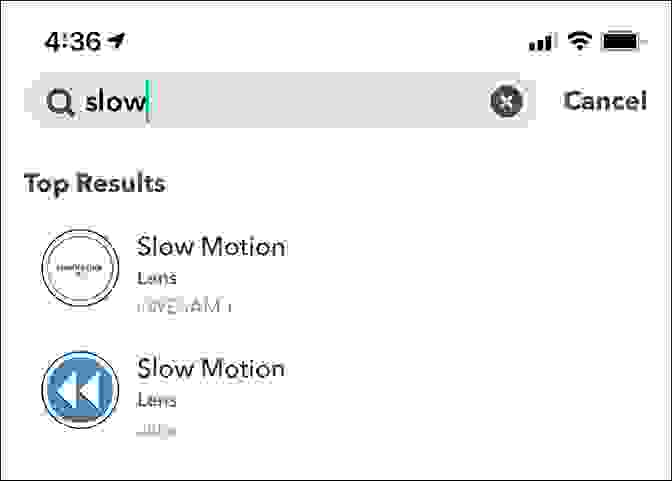
على الرغم من أنَّ “سناب شات” لم يعد “ملك” التطبيقات التي تعطينا تأثيرات الفيديو بطيء الحركة، إلا أنّه يحتوي على فلاتر يمكن استخدامها لتغيير سرعة مقاطع الفيديو خاصتك.
للعثور على تأثير الحركة البطيئة لمقاطع الفيديو:
بغض النظر عن التحديثات المستمرّة والعدد الذي لا يحصى من الخيارات المربكة في بعض الأحيان، إلا أنّ “سناب شات” لا يمكن أن يصبح مُمِلاً أبداً. وقد ساعد التطبيق أيضاً على إنشاء نمطٍ كاملٍ من التواصل عبر وسائل التواصل الاجتماعي الذي أصبح الآن شائعاً لدى منافسيه. ومع ذلك، هذا يعني أنّ المستخدمين قد يكون لديهم أسئلةٌ تحتاج إلى إجابة، في بعض الأحيان.
نأمل أن تكون هذه المقالة قد أجابت على جميع أسئلتك التي تدور ببالك فيما يتعلق “بسناب شات”.
المصدر